윈도를 사용하다 보면 많은 아이콘들이 윈도 바탕화면에 깔려있게 됩니다. 바탕화면에 너무 많은 아이콘이 깔리게 되면 정작 필요한 프로그램을 실행하려면 찾기가 어려워 찾는데 시간을 보내게 됩니다. 이제 바탕화면에 깔린 아이콘을 정리하여 자주 쓰는 프로그램만 남기고 사용하는 방법들에 대해 알아보겠습니다.
1. 바탕화면을 깔끔하게 정리
바탕화면에 새 폴더를 작성합니다. 임의로 이름을 작성하시면 됩니다. 저는 바탕화면 모음이란 이름으로 폴더를 새로 만들었습니다.
이제 휴지통을 제외한 바탕화면에 있는 모든 아이콘을 선택하고 Ctrl + X 키를 누른 후 새로 만든 폴더를 여시고 Ctrl + V 키를 눌러 잘라내기-붙여 넣기를 하세요.
이제 바탕화면에는 휴지통과 새로 만든 폴더만 보입니다.
윈도 작업표시줄 위로 마우스 커서를 옮기시고 마우스 우측 버튼을 클릭합니다.
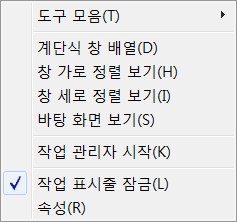
[그림 1]과 같은 메뉴가 뜨는데 도구 모음 위로 마우스 커서를 옮기시면 우측에 메뉴가 뜹니다. 거기서 바탕 화면을 마우스로 클릭하여 V체크 합니다.
그러면, 작업 표시줄에 바탕화면이라는 글자가 보이고 우측에 >>모양의 화살표가 보입니다.
그 화살표를 마우스로 클릭하시면 바탕화면에 있는 내용이 모두 보입니다. 이 기능은 컴퓨터 작업을 하시다가 창을 많이 띄어 놓으셨을 때 바탕화면의 아이콘을 클릭하기 위해 열려있는 창을 내리기 하지 마시고 작업 표시줄의 바탕화면을 이용하여 프로그램을 실행하시면 편리합니다.
그리고, 컴퓨터를 사용하시다가 바탕화면에 만드신 폴더 내의 아이콘을 사용하시는 빈도수를 확인하셔서 자주 사용하시는 아이콘은 폴더에서 잘라내기 하시고 바탕화면에 바로 붙여 넣기 하는 방법으로 아이콘 들을 정리합니다.
1~2주 정도 지내시면 자주 사용하시는 아이콘과 사용하지 않는 아이콘이 보이실 것입니다. 그럼 바탕화면에 새로 만든 폴더를 삭제해 주세요. 그럼 바탕화면에는 자주 사용하시는 아이콘만 남고 깔끔하게 정리될 것입니다.
2. 윈도 탐색기의 즐겨찾기 이용하기
대부분 윈도 탐색기를 열어 디렉터리를 클릭하면서 파일들을 찾아 실행하시는 경우가 대부분이실 것입니다. 이때 디렉토리 경로가 너무 복잡하면 클릭하여야할 디렉토리가 많아 파일 실행하기 힘드실텐데요. 이럴때 자주 쓰시는 파일들을 한 곳에 모아서 저장해 두시고 그 디렉토리를 윈도우 탐색기의 즐겨찾기에 등록해 놓으시면 한 번에 해당 디렉토리로 이동할 수 있습니다.
먼저 윈도우 탐색기를 여시고 자주 가시는 디렉토리로 이동합니다. 이때 등록하시려는 디렉토리 전 단계의 디렉터리까지 이동하셔야 합니다.
가령, C드라이브에 ADD라는 디렉터리를 즐겨찾기에 등록하시려면 C드라이브로 이동하시면 됩니다.
그럼 윈도 탐색기 우측에 ADD라는 디렉터리가 보입니다. ADD 디렉토리 위에 마우스 커서를 이동시키시고 마우스 우측 버튼을 클릭합니다.
메뉴가 뜨면 '바로 가기 만들기'를 마우스 클릭합니다. 그럼 C드라이브에 ADD 바로 가기가 만들어집니다.
그럼 이 파일을 복사하시고 윈도 탐색기 왼쪽 창을 보시면 즐겨찾기라는 메뉴가 보이십니다. 그 디렉토리로 이동하세요. ([그림 2] 참조)
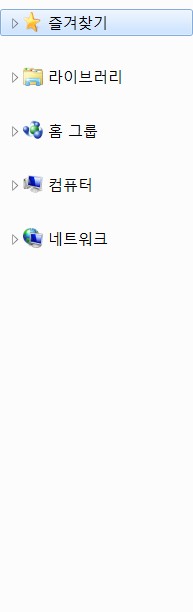
이제 윈도 탐색기 우측 창에 즐겨찾기 하위 디렉토리가 보입니다. 마우스 커서를 윈도우 탐색기 우측 창으로 이동시키시고 마우스 오른쪽 버튼을 클릭하세요.
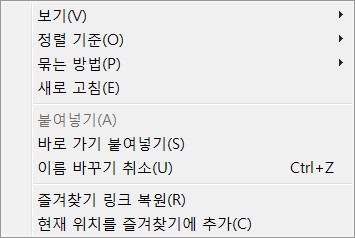
[그림 3]과 같은 메뉴가 뜨는데 바로 가기 붙여 넣기를 마우스 클릭합니다. 주의하실 점은 일반적인 붙여 넣기 단축키인 Ctrl + V로는 바로가기를 붙여 넣기 할 수 없습니다.
기존에 바로가기를 만드셨던 C드라이브로 이동하셔서 만드신 ADD 바로가기 파일을 삭제하시면 됩니다.
그럼 윈도 탐색기의 즐겨찾기에 가셔서 해당 디렉터리를 클릭하시면 바로 이동하실 수 있습니다.
이 포스팅은 쿠팡 파트너스 활동의 일환으로, 이에 따른 일정액의 수수료를 제공받습니다.
'OS > 사용 TIP' 카테고리의 다른 글
| 구글 검색을 다양하게 시도하여 원하는 데이터 얻기 (0) | 2021.09.29 |
|---|---|
| 무료 JPG 그림 파일과 PDF를 서로 변환하는 사이트 (0) | 2021.09.11 |
| 워드와 엑셀 파일을 PDF 파일로 무료 변환 (0) | 2021.09.09 |
| PDF 파일을 무료로 JPG 그림 파일로 변환 (0) | 2021.09.08 |
| JPG 그림 파일을 무료로 PDF 파일로 변환하고 글자 인식 하기 (0) | 2021.09.08 |
 아무개의 취미생활
아무개의 취미생활



